Excel에서 날짜를 빠르게 일, 월, 연도로 분할하는 방법은 무엇입니까?
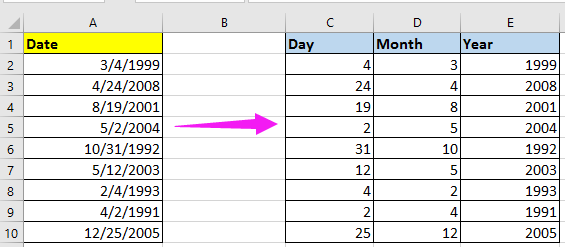
수식을 사용하여 날짜를 세 열(일, 월, 연도)로 분할하기
Kutools for Excel로 날짜를 빠르게 일, 월, 연도로 분할하기
텍스트를 열로 변환 기능을 사용하여 날짜를 세 열(일, 월, 연도)로 분할하기
수식을 사용하여 날짜를 세 열(일, 월, 연도)로 분할하기
Excel에서는 아래의 간단한 수식을 사용하여 날짜 셀에서 일, 월 또는 연도만 추출할 수 있습니다.
1. 예를 들어 C2 셀을 선택하고, 이 수식 =DAY(A2)을 입력한 다음 Enter를 누르면 참조 셀의 일이 추출됩니다.
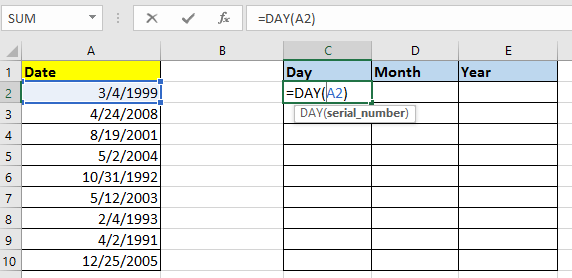
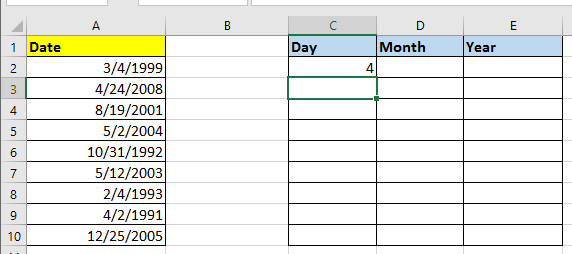
2. 다음 셀로 이동합니다. 예를 들어 D2 셀에 이 수식 =MONTH(A2)을 입력하고 Enter를 눌러 참조 셀에서 월만 추출합니다.
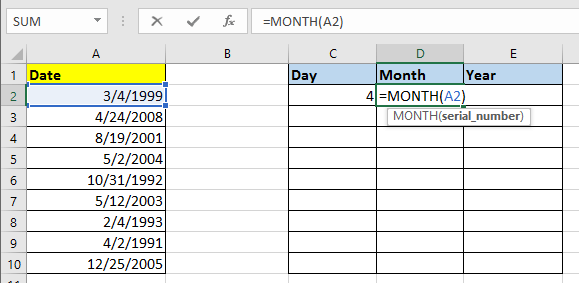
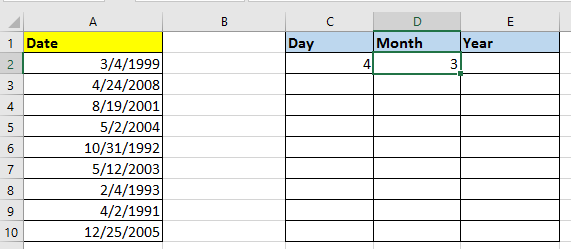
3. 다음 셀인 E2를 클릭하고 이 수식 =YEAR(A2)를 입력한 다음 Enter 키를 누르면 참조 셀의 연도가 추출됩니다.
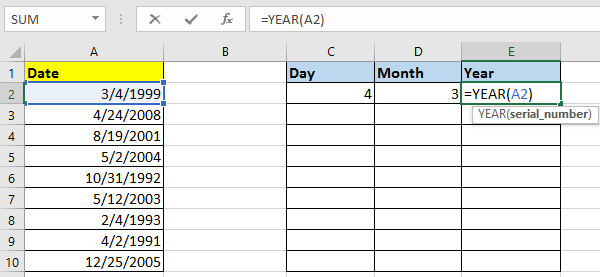
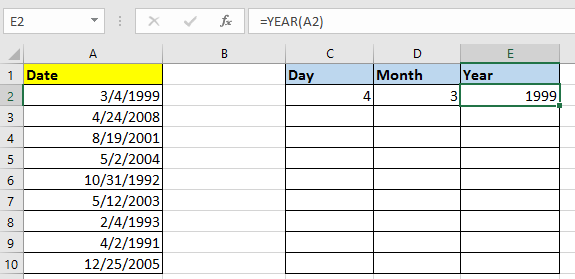
4. 그런 다음 일, 월, 연도 셀을 선택합니다. 이 경우 C2:E2를 선택하고 자동 채우기 핸들을 아래로 드래그하여 필요한 셀에 수식을 채웁니다. 스크린샷 보기:

팁: 위의 수식에서 A2는 분리된 일, 월, 연도로 나누려는 날짜 셀입니다.
Kutools for Excel로 날짜를 빠르게 일, 월, 연도로 분할하기
Kutools for Excel이 있다면 단 3단계로 날짜 셀을 별도의 일, 월, 연도로 빠르게 분할할 수 있는 Split Cells 기능을 사용할 수 있습니다.
Kutools for Excel 설치 후에는 다음과 같이 하십시오. (지금 Kutools for Excel 무료 다운로드!)
1. 분할하려는 날짜를 선택하고 Kutools > Text > Split Cells.
2. Split Cells 대화 상자에서 Split to Columns 체크박스를 선택한 다음 Other in Split by 섹션에서 구분 기호를 / 다음 텍스트 상자에 입력합니다.
3. 클릭 Ok 분할된 데이터를 배치할 셀을 선택한 다음 OK.
이제 날짜가 일, 월, 연도로 분할되었습니다.
팁: 날짜를 일, 월, 연도 순서로 분할하려면 먼저 셀 형식을 dd/mm/yyyy로 설정한 다음 Split Cells 기능을 적용하세요.
텍스트를 열로 변환 기능을 사용하여 날짜를 세 열(일, 월, 연도)로 분할하기
Excel에서는 또한 텍스트를 열로 변환 기능을 사용하여 날짜 열을 일, 월, 연도가 포함된 세 개의 열로 분할할 수 있습니다.
1. 헤더를 제외한 날짜 열을 선택합니다(헤더가 없는 경우 제외). 그리고 Data > Text to Columns을 클릭합니다. 스크린샷 보기:

2. 체크 Delimited 옵션을 선택합니다. Convert Text to Columns 마법사 - 1단계/총 3단계, 스크린샷 보기:
3. Next>를 클릭하여 2단계/총 3단계로 이동하고 Delimiters 섹션에서 Other 옵션만 선택하고 다음 텍스트 상자에 구분 기호 /를 입력합니다. 스크린샷 보기:

4. Next>를 계속 클릭하여 3단계/총 3단계로 이동하고 분할된 데이터를 출력할 셀을 선택합니다.

5. Finish를 클릭하면 날짜 열이 일, 월, 연도가 포함된 세 개의 열로 분할됩니다.
관련 기사
- Excel에서 월별/연간 달력을 만드는 방법은 무엇입니까?
- Excel에서 날짜와 시간에 빠르게 시간/분/초를 추가하는 방법은 무엇입니까?
- Excel에서 임의의 평일 또는 주말 날짜를 생성하는 방법은 무엇입니까?
최고의 오피스 생산성 도구
| 🤖 | Kutools AI 도우미: 데이터 분석에 혁신을 가져옵니다. 방법: 지능형 실행 | 코드 생성 | 사용자 정의 수식 생성 | 데이터 분석 및 차트 생성 | Kutools Functions 호출… |
| 인기 기능: 중복 찾기, 강조 또는 중복 표시 | 빈 행 삭제 | 데이터 손실 없이 열 또는 셀 병합 | 반올림(수식 없이) ... | |
| 슈퍼 LOOKUP: 다중 조건 VLOOKUP | 다중 값 VLOOKUP | 다중 시트 조회 | 퍼지 매치 .... | |
| 고급 드롭다운 목록: 드롭다운 목록 빠르게 생성 | 종속 드롭다운 목록 | 다중 선택 드롭다운 목록 .... | |
| 열 관리자: 지정한 수의 열 추가 | 열 이동 | 숨겨진 열의 표시 상태 전환 | 범위 및 열 비교 ... | |
| 추천 기능: 그리드 포커스 | 디자인 보기 | 향상된 수식 표시줄 | 통합 문서 & 시트 관리자 | 자동 텍스트 라이브러리 | 날짜 선택기 | 데이터 병합 | 셀 암호화/해독 | 목록으로 이메일 보내기 | 슈퍼 필터 | 특수 필터(굵게/이탤릭/취소선 필터 등) ... | |
| 15대 주요 도구 세트: 12 가지 텍스트 도구(텍스트 추가, 특정 문자 삭제, ...) | 50+ 종류의 차트(간트 차트, ...) | 40+ 실용적 수식(생일을 기반으로 나이 계산, ...) | 19 가지 삽입 도구(QR 코드 삽입, 경로에서 그림 삽입, ...) | 12 가지 변환 도구(단어로 변환하기, 통화 변환, ...) | 7 가지 병합 & 분할 도구(고급 행 병합, 셀 분할, ...) | ... 등 다양 |
Kutools for Excel과 함께 엑셀 능력을 한 단계 끌어 올리고, 이전에 없던 효율성을 경험하세요. Kutools for Excel은300개 이상의 고급 기능으로 생산성을 높이고 저장 시간을 단축합니다. 가장 필요한 기능을 바로 확인하려면 여기를 클릭하세요...
Office Tab은 Office에 탭 인터페이스를 제공하여 작업을 더욱 간편하게 만듭니다
- Word, Excel, PowerPoint에서 탭 편집 및 읽기를 활성화합니다.
- 새 창 대신 같은 창의 새로운 탭에서 여러 파일을 열고 생성할 수 있습니다.
- 생산성이50% 증가하며, 매일 수백 번의 마우스 클릭을 줄여줍니다!
모든 Kutools 추가 기능. 한 번에 설치
Kutools for Office 제품군은 Excel, Word, Outlook, PowerPoint용 추가 기능과 Office Tab Pro를 한 번에 제공하여 Office 앱을 활용하는 팀에 최적입니다.
- 올인원 제품군 — Excel, Word, Outlook, PowerPoint 추가 기능 + Office Tab Pro
- 설치 한 번, 라이선스 한 번 — 몇 분 만에 손쉽게 설정(MSI 지원)
- 함께 사용할 때 더욱 효율적 — Office 앱 간 생산성 향상
- 30일 모든 기능 사용 가능 — 회원가입/카드 불필요
- 최고의 가성비 — 개별 추가 기능 구매 대비 절약